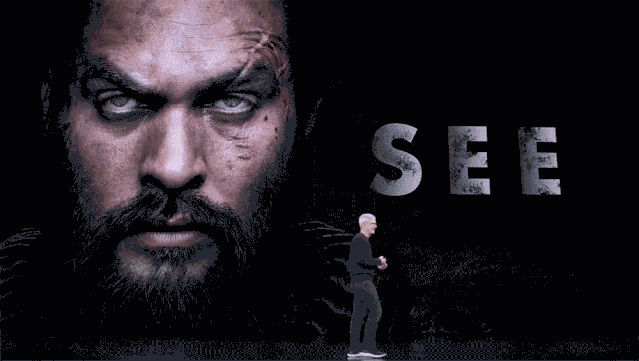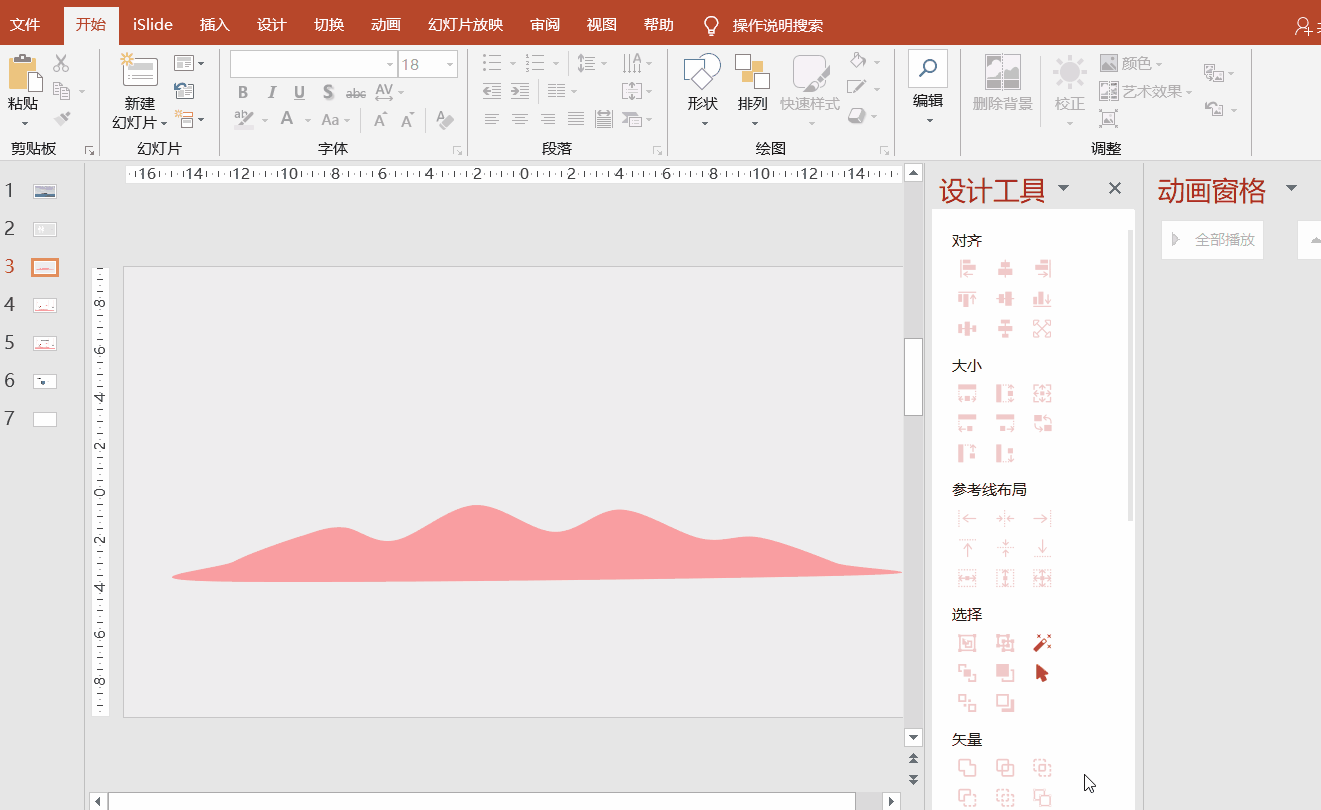- ppt素材库:水珠线条构成的PPT导航按钮素材
- ppt动画效果怎么设置顺序:ppt怎么做路径动画 ppt制作路径动画
- ppt图表怎么编辑数据:钥匙和锁——1把金色的钥匙PPT素材模板
- ppt教程:教您如何做好读书笔记类PPT-「整容计划」PPT美化教程第39期
下面的是PPT教程网给你带来的相关内容:
ppt整体动画效果在哪里设置:ppt图表动画如何添加?
不太清楚题主想要什么样的图表动画?由于不知道具体要求,我就用以前做过的例子分享一下,看是否符合题主心中的想象吧。
例子:
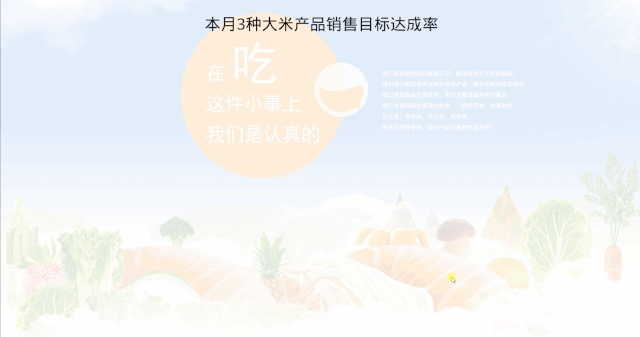
这个效果的做法如下:
首先,用自带的插入功能插入一个柱形图:
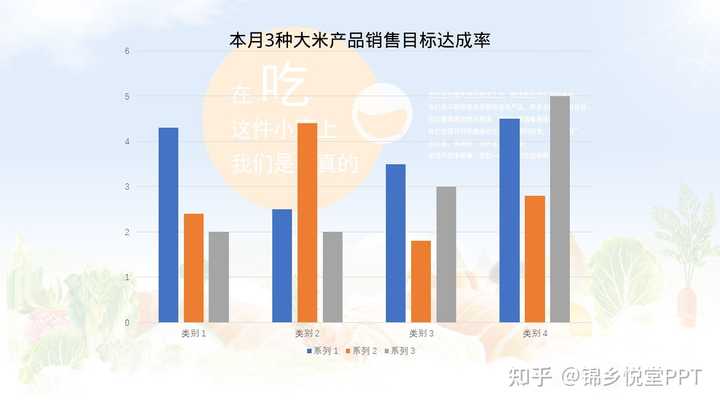
第二ppt整体动画效果在哪里设置:ppt图表动画如何添加?,修改数据,不需要的数据行直接删除:

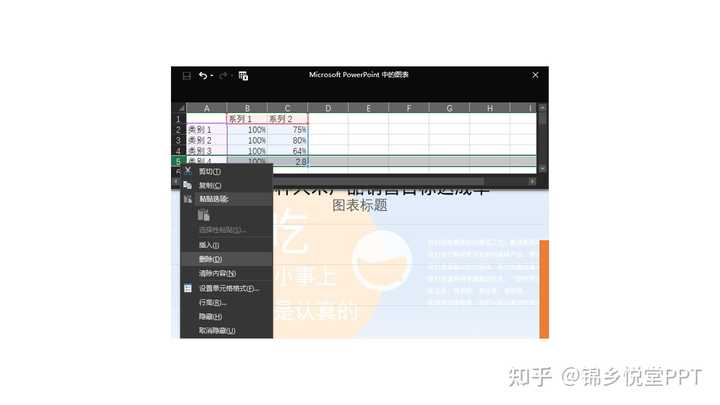
修改、删除后如下图:
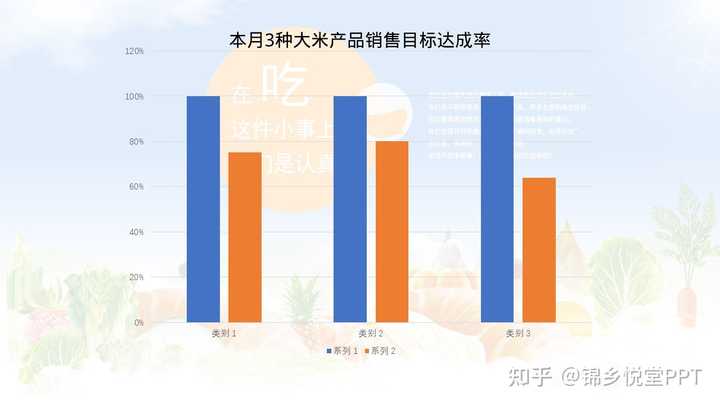
图中共三组数据,每组数据单独图中列出,现在我要二合一,橙色短数据条在前,蓝色长数据条在后。方法如下(“系列重叠”调至“100%”才能实现):
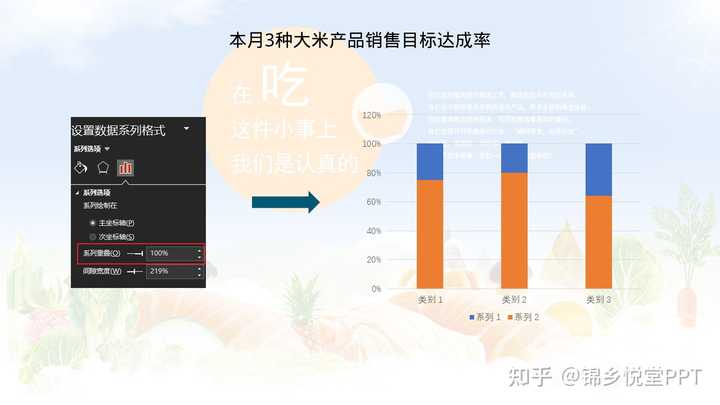
上图右侧小图就是调整后的效果。
第三,插入三张PNG格式的图片,并复制,将其中一组用“格式”标签中的“颜色”——>“颜色饱和度”——>“灰度”调整为灰白:


第四,选中其中第一个灰度图片,Ctrl+C复制,然后鼠标点击最左侧蓝色数据条2次,按Ctrl+V粘贴,进行图表填充。再选中第一个灰度图片对应的彩色图片,复制后点击第一个橙色数据条2次,按Ctrl+V粘贴(大家可以试验一下,数据条都要点击2次是什么原因):
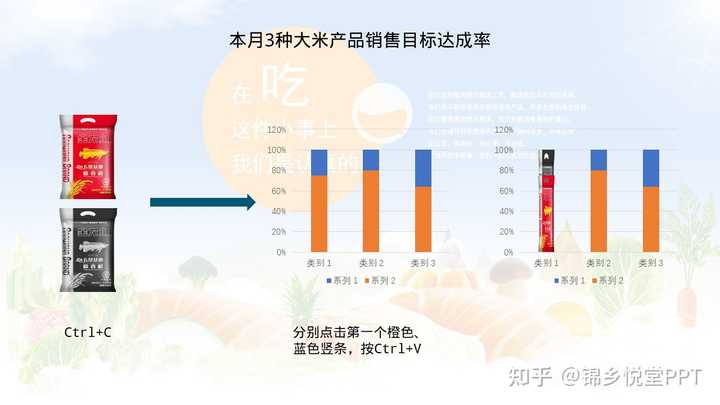
第五,此时我们看到上图最右侧小图中,粘贴完成后图片明显变形,而且彩色图片也全部显示了出来。为了让图片恢复正常比例且彩色图片只显示一部分,我们需要修改,修改方法如下(一定要选中“层叠和缩放”。“间歇宽度”要往左调整才能让数据条变宽):
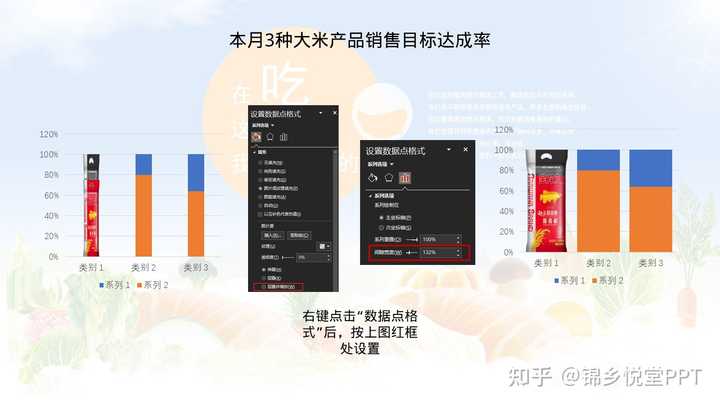
第六,设置动画。选中图表后,添加“动画”标签中“进入”动画的“擦除”动画:

这样,就可以看到动画的效果了。
不知道这种效果和做法是不是题主想要的?
PS:建议题主修改一下问题。现在的这种问法太过于笼统了ppt整体动画效果在哪里设置,没人知道到底想要什么动画。比较好的问法是“XXPPT图表动画如何添加?”,即明确一下动画的种类。而题目描述中给出的“飞入”动画,对于一个图表而言,只能是图表整体飞入,没什么意思,也挺丑的。
感谢你支持pptjcw.com网,我们将努力持续给你带路更多优秀实用教程!
上一篇:ppt表格边框颜色设置:2013ppt表格边框颜色.doc 下一篇:ppt插入表格:PPT怎么插入设置表格 PPT表格制作教程大全
郑重声明:本文版权归原作者所有,转载文章仅为传播更多信息之目的,如作者信息标记有误,请第一时间联系我们修改或删除,多谢。